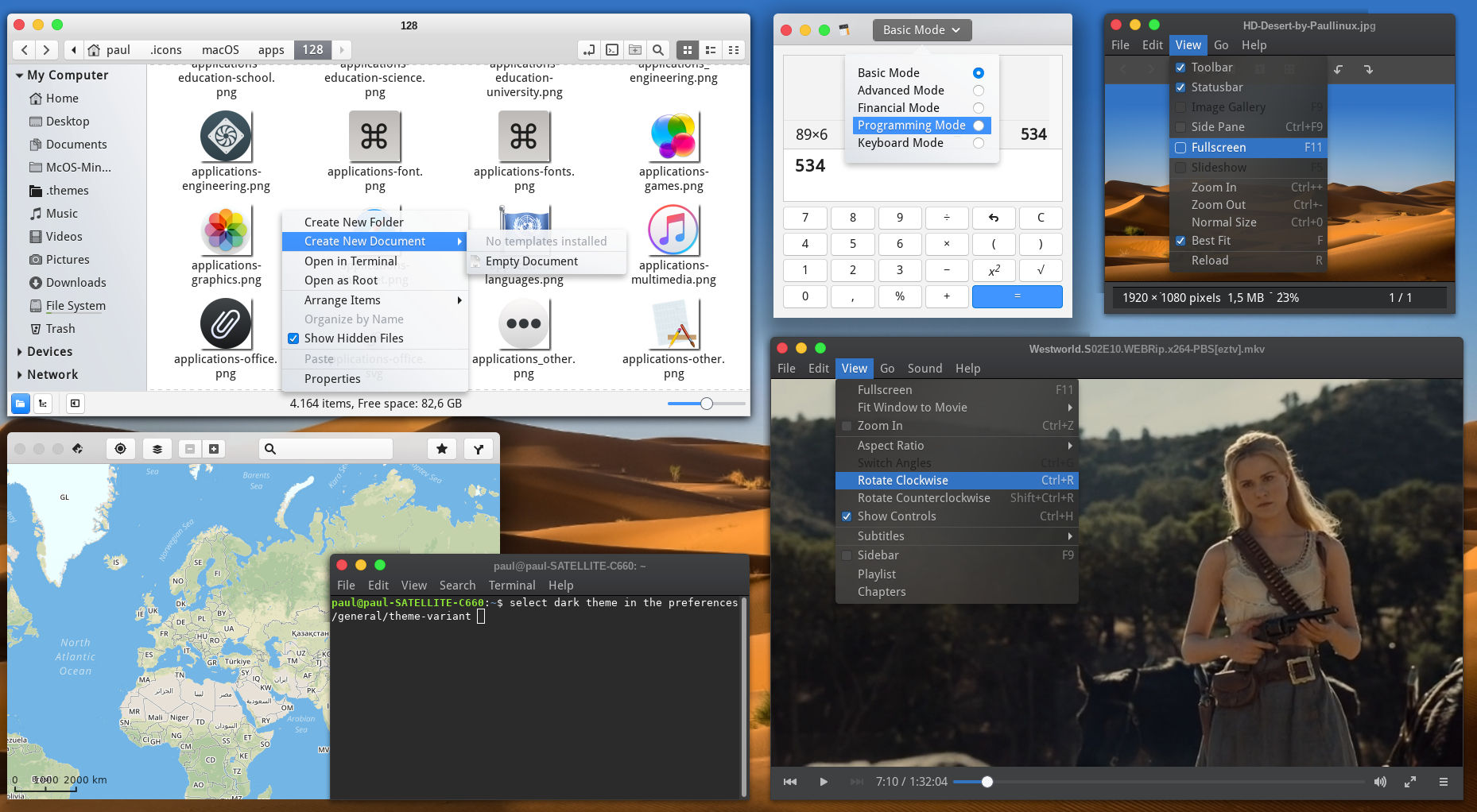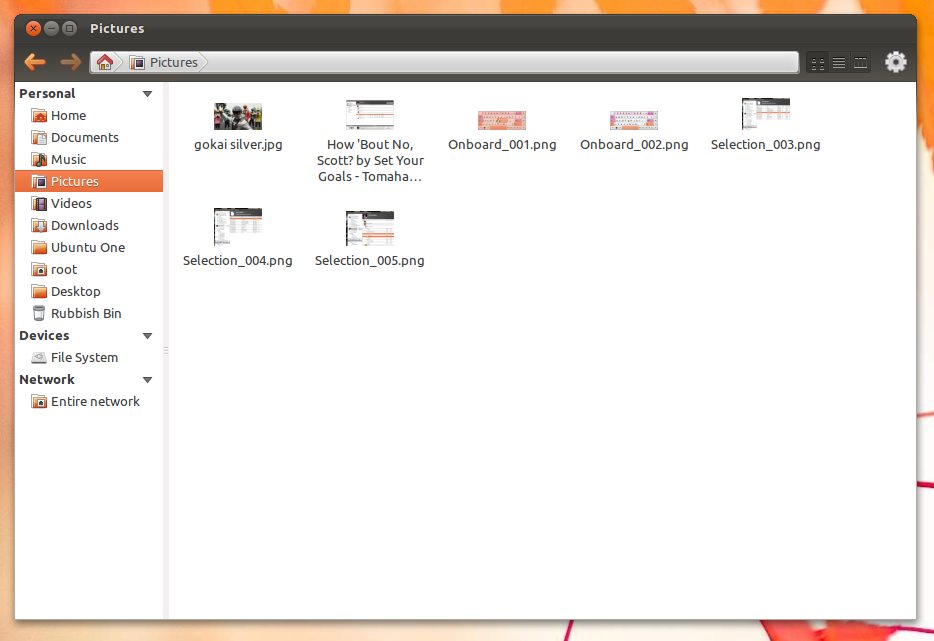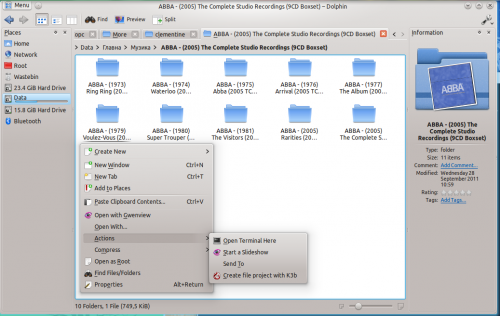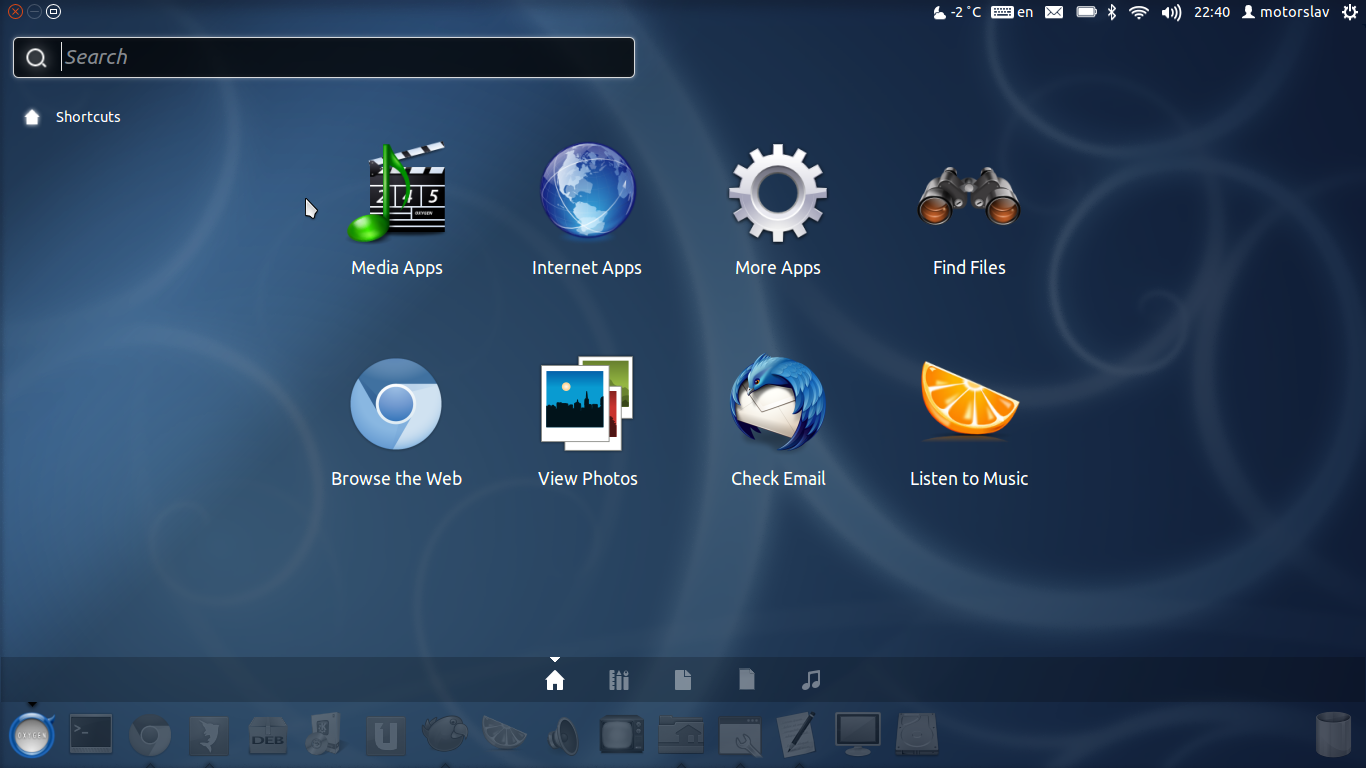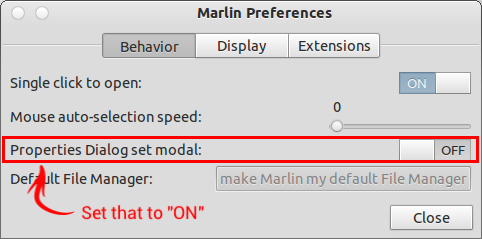Hemos establecido lo fácil que es hacer que Ubuntu parezca una Mac, pero crear un tema para Linux Mint, la popular rama basada en Ubuntu, es un poco más complicado.
Pero nada más.
Ahora es posible hacer que Linux Mint también parezca una Mac, y todo gracias a una versión personalizada del increíblemente preciso tema macOS Mojave GTK que destacamos hace unas semanas.
Entonces, si deseas agregar algo de estilo Cupertino al escritorio Cinnamon, ¡sigue leyendo!
Tema de Mac para Linux Mint 19
Guía alternativa
Haz que Linux Mint se parezca a Windows 7
Los temas de Mac para Linux Mint no son nuevos.
¿Pero los buenos? Bueno, ha sido un poco difícil conseguirlos debido, en parte, a la Escritorio canela basado en una versión anterior de GTKel conjunto de herramientas subyacente que se utiliza para “dibujar” la GUI de muchas aplicaciones.
Los importantes problemas de compatibilidad y los cambios de refactorización entre las versiones GTK han significado que muchos temas GTK modernos y populares no eran directamente compatibles con Linux Mint, y eso también incluía una cosecha de temas clonetásticos para Mac.
GTK actualizado en Linux Mint 19
El reciente lanzamiento de Linux Mint 19 cambia las reglas del juego; 'Tara' se entrega con una versión más nueva de GTK que admite muchas de las capacidades avanzadas de creación de temas que los temas suelen utilizar.
Y listo para aprovechar al máximo las nuevas capacidades de temas disponibles para Linux Mint 19 es prolífico Creador de temas de Linux PaulXfce.
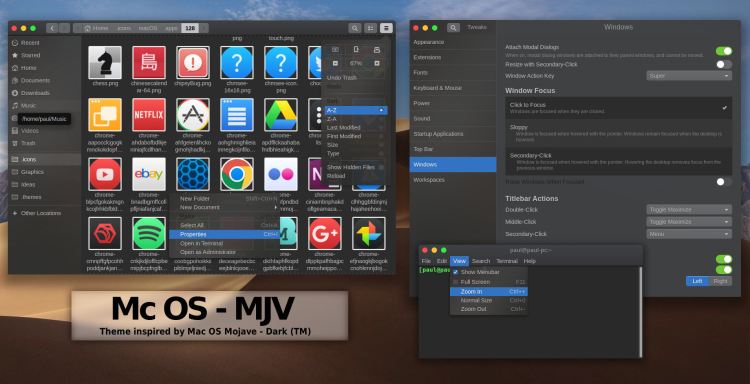 La versión normal admite transparencia, la versión Mint no
La versión normal admite transparencia, la versión Mint noPaul crea y mantiene un montón de temas bien diseñados y bien hechos para varios entornos de escritorio basados en GTK+, incluidos GNOME Shell, Budgie y, más relevante para aquellos de ustedes que leen esta publicación, Cinnamon.
Después de haberme entusiasmado recientemente con su espeluznantemente preciso tema de macOS Mojave, me emocionó saber que Paul había hecho un versión personalizada de su tema macOS mojave disponible para el escritorio Cinnamon.
No es que la tarea fuera totalmente fácil, como señala Paul:
“Esto ha demostrado ser algo mucho más difícil de hacer, debido a la forma en que Linux Mint usa Muffin como administrador de ventanas, que tiene algunos inconvenientes (como: decoración del lado del servidor, por lo que no hay transparencia en Nemo) y la 'multitud' de barras de herramientas que ocupan la mitad del espacio de la ventana… Reducir su tamaño fue mi primera prioridad”.
Sin inmutarse, Paul ha rediseñado su tema de Mac OS para Linux Mint, creando un nuevo tema de Metacity que combina con el resto de la interfaz de usuario y al mismo tiempo permite que las aplicaciones que utilizan la decoración del lado del cliente (CSD) también se vean bien.
La desventaja es que, por ahora, el excelente tema para Mac OS de Paul sólo afecta la apariencia de las aplicaciones y los bordes de las ventanas de las aplicaciones. Un tema de escritorio Cinnamon es no (actualmente) disponible (y el Sitio web de especias de canela no aparece nada relacionado con Apple).
Aún; el tema es un excelente intento y vale la pena probarlo, aunque sólo sea como novedad. Puedes descargar el tema directamente desde GNOME-Look:
Para instalar, extraiga el archivo comprimido a la carpeta oculta '.themes' en su carpeta de Inicio (si no tiene una, cree una).
Finalmente, para aplicar el tema, abra Configuración del sistema > Apariencia > Temas y seleccione el tema tanto en la sección de controles como en los bordes de las ventanas.
Más formas de hacer que Linux Mint parezca una Mac

Si desea hacer que el escritorio Mint se parezca más a Mac OS X, hay algunas cosas adicionales que puede hacer para crear una estética de estilo Cupertino en el escritorio Cinnamon.
Puede mover los paneles de escritorio Mint fácilmente. Simplemente haga clic derecho en una sección vacía del panel, elija la opción de menú 'Propiedades' y, desde la configuración que ve, mueva el panel desde la parte inferior de la pantalla hacia la parte superior.
Esto da paso al que seguramente sea el elemento más icónico del escritorio de Mac: el dock.
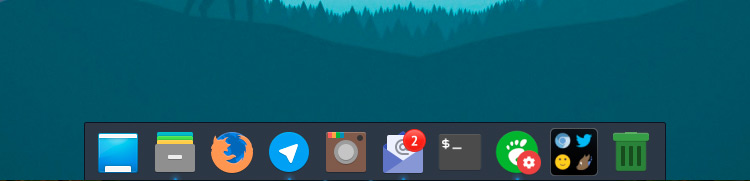
El Dock, una barra de tareas gruesa, coloca íconos grandes de aplicaciones y accesos directos a carpetas al alcance de la mano en la parte inferior de la pantalla. Hay muchas bases de Linux disponibles, pero creemos que Plank es, con diferencia, la mejor. Puede instalar Plank en Linux Mint buscándolo en el Sadministrador de software aplicación.
Puede agregar más aplicaciones a su base Plank arrastrando un acceso directo fuera del menú Mint y soltándolo en la base. ¡Incluso puedes agregar carpetas a Plank!
Otras sugerencias:
- Cambiar el fondo de pantalla del escritorio a un fondo de Mac
- Reemplace el panel inferior con una aplicación de acoplamiento como Plank
- Instalar un tema de iconos de Mac para Linux
- Mueve el panel inferior a la parte superior de la pantalla.
- Instalar/habilitar Nemo Preview, análogo a Quick Look
- Instale Synapse, Kupfer, Alfred o similar para obtener un equivalente de Spotlight
Así que comienza y comparte tus capturas de pantalla en los comentarios.
¿Tienes alguna magnífica sugerencia de cambio de imagen de Mint-to-Mac? ¡Compártelos a continuación!